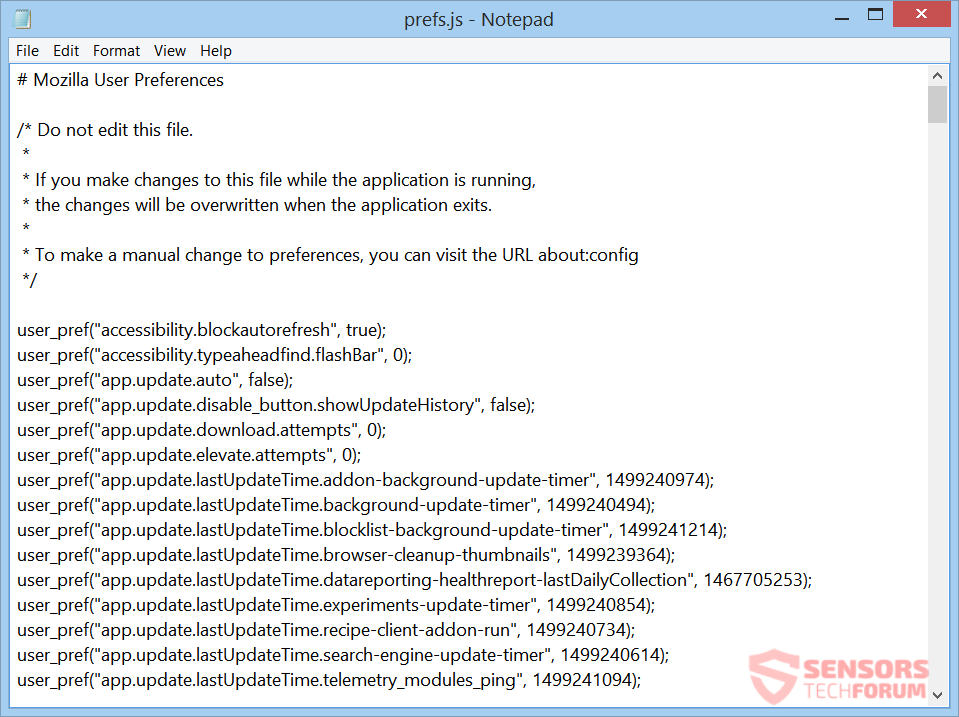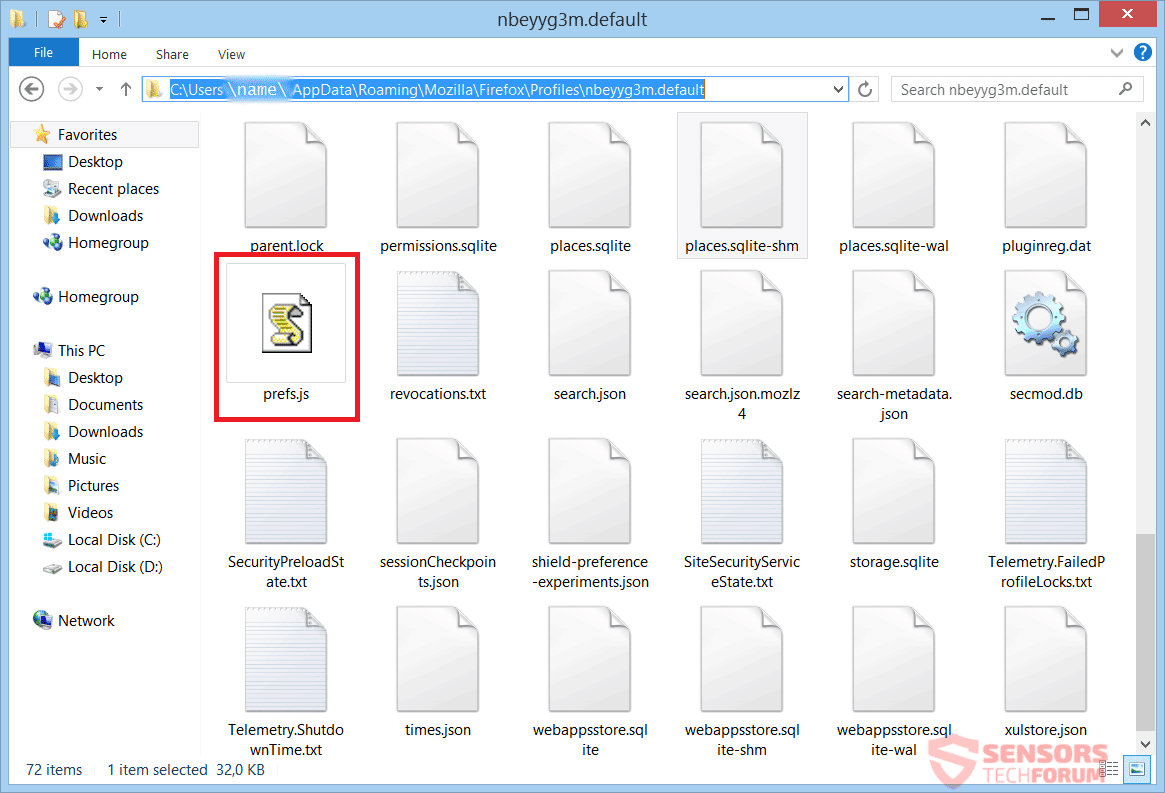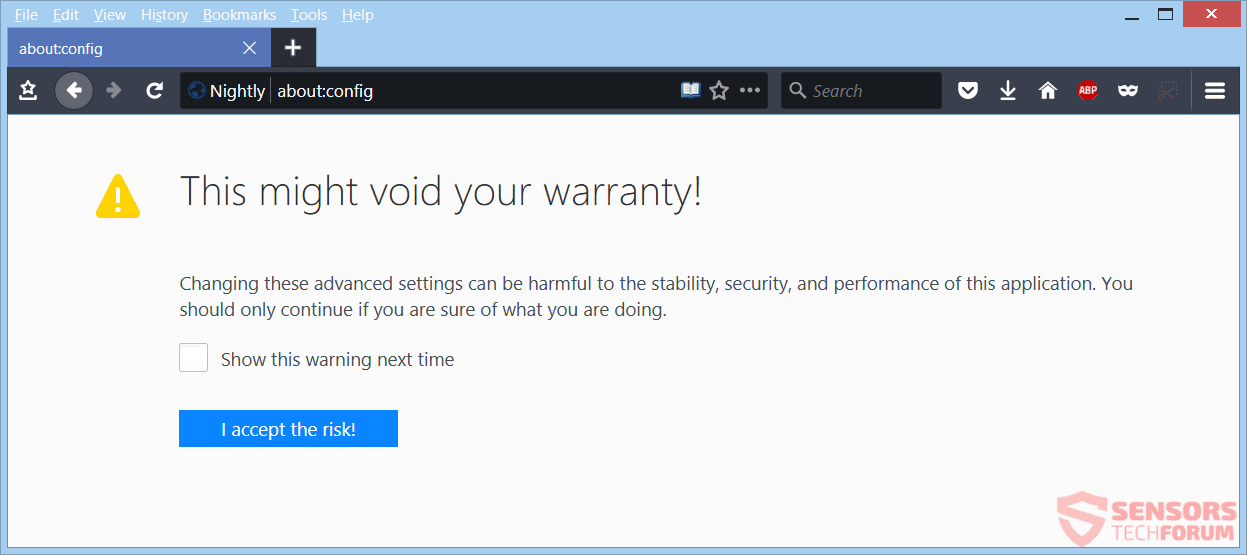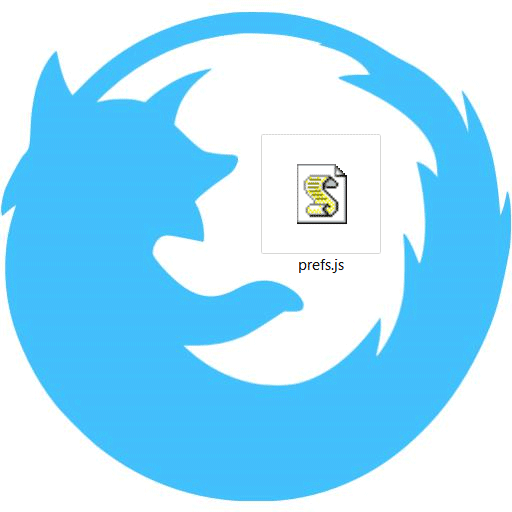
この記事は、あなたが何であるかを理解するのに役立ちます Prefs.js ファイルと必要に応じてそれを削除する方法. 削除する必要があることが確実な場合は、最後に記載されている削除手順に従ってください.
Prefs.jsとは?
Prefs.js 完全に正当なファイルです, の設定を維持する責任があります Mozilla Firefox ブラウザ. これらの設定には、プライバシー設定が含まれます, どのテーマが使用されているか、および他の機能をオンまたはオフのままにするために. このファイルは、ブラウザが好きなように実行するために重要です。, また、一部のマルウェア対策ソフトウェアプログラムによっても検出されます. これらの検出の理由は、ブラウザハイジャッカーやアドウェアなどのマルウェアが、 Prefs.js ファイルとセキュリティツールは、ファイルとマルウェアを関連付けます. あなたが見ることができる最も顕著な変化 Prefs.js 変更されると、閲覧するとリダイレクトされるか、多くの広告が表示されます.

脅威の概要
| 名前 | Prefs.js |
| タイプ | JavaScriptファイル |
| 簡単な説明 | Prefs.js は、MozillaFirefoxとそれに基づくブラウザで使用される正当なファイルです。. スクリプトが原因で、AVベンダーがそのファイルを検出する場合があります, 誤検知または主にファイルがマルウェアの影響を受けているため. |
| 症状 | ブラウザハイジャッカーなどのマルウェアによってファイルが変更された場合, リダイレクトまたはアドウェア, 一部のブラウザ設定が変更されます. ホームページ, 新しいタブ, 拡張機能, テーマ, プライバシー設定が変更される可能性があります. リダイレクトが発生する可能性があります, たくさんの新しいタブがポップアップしたり、閲覧時に複数の広告が表示されたりして、どのように保存しようとしても、これらの設定を元に戻すことはできません。. |
| 配布方法 | フリーウェアのインストール, バンドルパッケージ, 拡張機能, マルウェア |
| 検出ツール |
システムがマルウェアの影響を受けているかどうかを確認する
ダウンロード
マルウェア除去ツール
|
| ユーザー体験 | フォーラムに参加する Prefs.jsについて話し合う. |
Prefs.js –それは何ですか?
Prefs.js ブラウザに付属のファイルです Mozilla Firefox とそのすべてのバリエーションとフォーク, そのような 毎晩 また PaleMoon 例えば. そのJavaScriptファイルは、関連するさまざまなほとんどすべての設定を保持します Firefox ブラウザ.
以下のスクリーンショットからファイルの内容をプレビューできます:
何であるか見てください 明示的に そのファイルの冒頭での開発者によって言った Mozilla Firefox:
# Mozillaユーザー設定
/* このファイルは編集しないでください.
*
* アプリケーションの実行中にこのファイルに変更を加えた場合,
* アプリケーションが終了すると、変更は上書きされます.
このファイルは、その方法と結果がどうなるかを知らない人が編集するために作成されたものではありません。. あなたはそれを改ざんするべきではありません, しかし、おそらく気付かずにインストールしたアプリケーションがファイルを変更した可能性があります. ブラウザの設定や微調整の変更を目撃した場合、それは簡単に見つけることができます.
次の設定と設定が含まれています Prefs.js:
- テーマ
- ホームページ
- ファイルのダウンロード場所
- パスワードを記憶するために切り替えます
- 履歴設定 (そのまま “保存しました” か否か)
- シークレットモードの設定
- その他の追跡設定
- レポートの送信とテレメトリ設定
- 設定を更新
あなたが上で見ることができるように, これは非常に長いリストであり、必要に応じてこれらの設定を元に戻すにはしばらく時間がかかります. 拡張機能をインストールすると、それらの設定が不要なものに変更される可能性があります.
このファイルはどこにありますか?
The Prefs.js コンピュータのディスクドライブの1つにあります. その場所を知ることで、メモ帳で開くことができます, 変更を加える, 以前のバージョンを復元してみてください, または新しいものに切り替えます Prefs.js それがきれいであることを確認するためのファイル.
次のWindowsコマンドは、別のフォルダを含むフォルダにアクセスするために使用されます, 最終的に到達するためにランダムに名前が付けられたフォルダ Prefs.js ファイル:
→%APPDATA% Mozilla Firefox Profiles
そのコマンドはフォルダを開きます, サブフォルダが1つしかない, ブラウザに関連するファイルがたくさん含まれています, 含んでいる Prefs.js ファイル自体. そのサブフォルダの内容をここの写真で見ることができます:
この場合の完全なディレクトリは:
→C:\ユーザー{名前}\AppData Roaming Mozilla Firefox Profiles nbeyyg3m.default Prefs.js
ファイルにアクセスする別の方法, またはむしろその中で変更を加えるために, 次のように入力します 約:構成 ブラウザに. でも, 次の警告ページが表示されます, 実際のコードでページのロックを解除する前に:
テキストは次のように述べています:
これにより、保証が無効になる場合があります!
これらの詳細設定を変更すると、安定性に悪影響を与える可能性があります, 安全, とこのアプリケーションのパフォーマンス. 自分がしていることを確信している場合にのみ続行する必要があります.
また, ディレクトリに移動してファイルを開くと, 内部に別の警告があります, 内容を説明する際に前述した Prefs.js. 自分が何をしているのかを確認してください, 変更を加える前、または事前にファイルのコピーを作成しておくと、混乱して復元したい場合に備えてバックアップをとることができます。.
Prefs.js –セキュリティツールによって検出されるのはなぜですか?
Prefs.js ファイルが何らかの形でマルウェアに接続されている場合にのみ、マルウェア対策およびセキュリティツールによって検出されます. それはさまざまな方法で発生する可能性があります, しかし、それは確かに、ファイルが何らかの形のマルウェアによって改ざんされているか、直接影響を受けていることを示しています。. ほとんどの場合、マルウェアはブラウザハイジャッカーです, リダイレクトまたはアドウェア.
The アドウェア 広告であなたをスパムします, ページ全体をカバーできます; ページ上の特定の場所をクリックするとトリガーできます, リンクを含む; またはポップアップとして、Webサイトのページの横に表示されます. The リダイレクト 単にブラウザを変更するために作成されているため、特定のアクションが満たされたときにリダイレクトされます, またはすべてのリンクとタブから. The ブラウザハイジャッカー アドウェアとリダイレクトの組み合わせ、またはより穏やかな形式の何かにすることができます. すべての場合, それは非常に煩わしいだけでなく、ブラウジングや仕事に深刻な影響を与える可能性があります.
疑問がある場合、または上記の症状のいずれかが見られる場合は、ブラウザとコンピュータシステムに疑わしいソフトウェアがないかすぐに確認し、セキュリティツールを使用してスキャンを実行する必要があります。.

Prefs.jsを削除する必要があります?
手動でファイルを見つけてすぐに削除しても、実際に害はありません。. お使いのブラウザ, オリジナルのFirefoxであろう, 他の公式エディションの1つ、または同じコードで記述されたフォーク, それでもあなたを救うでしょう ブックマーク と アドオン. その上, Firefoxブラウザはすべて新しいものを作成します Prefs.js 起動時に、新しい変更が保存されます, その後.
これがファイルを使用するブラウザです:
- Mozilla Firefox
- 毎晩
- オーロラ
- PaleMoon
- Waterfox
- Comodo IceDragon
- xBブラウザ
- 群れ
上記で誘発されたすべてのブラウザビルドには、 Prefs.js, 一部の人はそれをメインドライブ内に置くかもしれませんが、それらはインストールされています. ファイルの名前を入力して、通常の場所に見つからない場合は検索を実行する必要があります.
そのファイルによって保存された設定を失いたくない場合、またはファイルを変更し続けるシステムにマルウェアが存在するように見える場合, 以下に示す段階的な削除手順に従って、システムをスキャンすることを検討する必要があります. 手動で削除しても、変更とそのファイルの原因となるマルウェアが完全に削除されない場合, 高度なマルウェア対策ツールを使用して、残り物を検索して削除する必要があります. このようなツールは、将来的にコンピュータを安全に保つことができます.
- ウィンドウズ
- Mac OS X
- グーグルクローム
- Mozilla Firefox
- マイクロソフトエッジ
- サファリ
- インターネットエクスプローラ
- プッシュポップアップを停止します
WindowsからPrefs.jsを削除する方法.
ステップ 1: SpyHunterAnti-MalwareToolを使用してPrefs.jsをスキャンします



ステップ 2: PC をセーフ モードで起動する





ステップ 3: WindowsからPrefs.jsと関連ソフトウェアをアンインストールします
Windows のアンインストール手順 11



Windows のアンインストール手順 10 および旧バージョン
これは、ほとんどのプログラムをアンインストールできるはずのいくつかの簡単な手順の方法です。. Windowsを使用しているかどうかに関係なく 10, 8, 7, VistaまたはXP, それらのステップは仕事を成し遂げます. プログラムまたはそのフォルダをごみ箱にドラッグすると、 非常に悪い決断. あなたがそれをするなら, プログラムの断片が残されています, そしてそれはあなたのPCの不安定な仕事につながる可能性があります, ファイルタイプの関連付けやその他の不快なアクティビティに関するエラー. コンピュータからプログラムを削除する適切な方法は、それをアンインストールすることです. それをするために:


 上記の手順に従うと、ほとんどのプログラムが正常にアンインストールされます.
上記の手順に従うと、ほとんどのプログラムが正常にアンインストールされます.
ステップ 4: すべてのレジストリをクリーンアップ, Created by Prefs.js on Your PC.
通常対象となるWindowsマシンのレジストリは次のとおりです。:
- HKEY_LOCAL_MACHINE Software Microsoft Windows CurrentVersion Run
- HKEY_CURRENT_USER Software Microsoft Windows CurrentVersion Run
- HKEY_LOCAL_MACHINE Software Microsoft Windows CurrentVersion RunOnce
- HKEY_CURRENT_USER Software Microsoft Windows CurrentVersion RunOnce
これらにアクセスするには、Windowsレジストリエディタを開き、値を削除します。, そこにPrefs.jsによって作成されました. これは、以下の手順に従うことで発生する可能性があります:


 ヒント: ウイルスによって作成された値を見つけるには, あなたはそれを右クリックしてクリックすることができます "変更" 実行するように設定されているファイルを確認する. これがウイルスファイルの場所である場合, 値を削除します.
ヒント: ウイルスによって作成された値を見つけるには, あなたはそれを右クリックしてクリックすることができます "変更" 実行するように設定されているファイルを確認する. これがウイルスファイルの場所である場合, 値を削除します.
Prefs.jsのビデオ削除ガイド (ウィンドウズ).
MacOSXからPrefs.jsを削除します.
ステップ 1: Prefs.jsをアンインストールし、関連するファイルとオブジェクトを削除します





Macには、ログイン時に自動的に起動するアイテムのリストが表示されます. Prefs.jsと同一または類似の疑わしいアプリを探します. 自動的に実行を停止するアプリをチェックしてから、マイナスを選択します (「「-「「) それを隠すためのアイコン.
- に移動 ファインダ.
- 検索バーに、削除するアプリの名前を入力します.
- 検索バーの上にある2つのドロップダウンメニューを次のように変更します 「システムファイル」 と 「含まれています」 削除するアプリケーションに関連付けられているすべてのファイルを表示できるようにします. 一部のファイルはアプリに関連していない可能性があることに注意してください。削除するファイルには十分注意してください。.
- すべてのファイルが関連している場合, を保持します ⌘+A それらを選択してからそれらを駆動するためのボタン "ごみ".
経由でPrefs.jsを削除できない場合 ステップ 1 その上:
アプリケーションまたは上記の他の場所でウイルスファイルおよびオブジェクトが見つからない場合, Macのライブラリで手動でそれらを探すことができます. しかし、これを行う前に, 以下の免責事項をお読みください:



次の他の人と同じ手順を繰り返すことができます としょうかん ディレクトリ:
→ 〜/ Library / LaunchAgents
/Library / LaunchDaemons
ヒント: 〜 わざとそこにあります, それはより多くのLaunchAgentにつながるからです.
ステップ 2: MacからPrefs.jsファイルをスキャンして削除します
Prefs.jsなどの不要なスクリプトやプログラムの結果としてMacで問題が発生した場合, 脅威を排除するための推奨される方法は、マルウェア対策プログラムを使用することです。. SpyHunter for Macは、Macのセキュリティを向上させ、将来的に保護する他のモジュールとともに、高度なセキュリティ機能を提供します.
Prefs.jsのビデオ削除ガイド (マック)
GoogleChromeからPrefs.jsを削除します.
ステップ 1: Google Chromeを起動し、ドロップメニューを開きます

ステップ 2: カーソルを上に移動します "ツール" 次に、拡張メニューから選択します "拡張機能"

ステップ 3: 開店から "拡張機能" メニューで不要な拡張子を見つけてクリックします "削除する" ボタン.

ステップ 4: 拡張機能が削除された後, 赤から閉じてGoogleChromeを再起動します "バツ" 右上隅にあるボタンをクリックして、もう一度開始します.
MozillaFirefoxからPrefs.jsを消去します.
ステップ 1: MozillaFirefoxを起動します. メニューウィンドウを開く:

ステップ 2: を選択 "アドオン" メニューからのアイコン.

ステップ 3: 不要な拡張子を選択してクリックします "削除する"

ステップ 4: 拡張機能が削除された後, 赤から閉じてMozillaFirefoxを再起動します "バツ" 右上隅にあるボタンをクリックして、もう一度開始します.
MicrosoftEdgeからPrefs.jsをアンインストールします.
ステップ 1: Edgeブラウザを起動します.
ステップ 2: 右上隅のアイコンをクリックして、ドロップメニューを開きます.

ステップ 3: ドロップメニューから選択します "拡張機能".

ステップ 4: 削除したい悪意のある拡張機能の疑いを選択し、歯車のアイコンをクリックします.

ステップ 5: 下にスクロールして[アンインストール]をクリックして、悪意のある拡張機能を削除します.

SafariからPrefs.jsを削除します
ステップ 1: Safariアプリを起動します.
ステップ 2: マウスカーソルを画面の上部に置いた後, Safariテキストをクリックして、ドロップダウンメニューを開きます.
ステップ 3: メニューから, クリック "環境設定".

ステップ 4: その後, [拡張機能]タブを選択します.

ステップ 5: 削除する拡張機能を1回クリックします.
ステップ 6: [アンインストール]をクリックします.

アンインストールの確認を求めるポップアップウィンドウが表示されます 拡張子. 選択する 'アンインストール' また, そして、Prefs.jsは削除されます.
InternetExplorerからPrefs.jsを削除します.
ステップ 1: InternetExplorerを起動します.
ステップ 2: 「ツール」というラベルの付いた歯車アイコンをクリックしてドロップメニューを開き、「アドオンの管理」を選択します

ステップ 3: [アドオンの管理]ウィンドウで.

ステップ 4: 削除する拡張子を選択し、[無効にする]をクリックします. 選択した拡張機能を無効にしようとしていることを通知するポップアップウィンドウが表示されます, さらにいくつかのアドオンも無効になっている可能性があります. すべてのチェックボックスをオンのままにします, [無効にする]をクリックします.

ステップ 5: 不要な拡張子が削除された後, 右上隅にある赤い「X」ボタンからInternetExplorerを閉じて再起動し、再起動します.
ブラウザからプッシュ通知を削除する
GoogleChromeからのプッシュ通知をオフにする
GoogleChromeブラウザからのプッシュ通知を無効にするには, 以下の手順に従ってください:
ステップ 1: に移動 設定 Chromeで.

ステップ 2: 設定で, 選択する "高度な設定」:

ステップ 3: クリック "コンテンツ設定」:

ステップ 4: 開ける "通知」:

ステップ 5: 3つのドットをクリックして、[ブロック]を選択します, オプションの編集または削除:

Firefoxでプッシュ通知を削除する
ステップ 1: Firefoxのオプションに移動します.

ステップ 2: 設定に移動", 検索バーに「通知」と入力して、 "設定":

ステップ 3: 通知を削除したいサイトで[削除]をクリックし、[変更を保存]をクリックします

Operaでプッシュ通知を停止する
ステップ 1: Operaで, 押す ALT + P 設定に移動します.

ステップ 2: 検索の設定で, 「コンテンツ」と入力してコンテンツ設定に移動します.

ステップ 3: オープン通知:

ステップ 4: GoogleChromeで行ったのと同じことを行います (以下に説明します):

Safariでプッシュ通知を排除する
ステップ 1: Safariの設定を開く.

ステップ 2: プッシュポップアップが消えた場所からドメインを選択し、に変更します "拒否" から "許可する".
Prefs.js-FAQ
What Is Prefs.js?
Prefs.jsの脅威はアドウェアまたは ブラウザリダイレクトウイルス.
コンピューターの速度が大幅に低下し、広告が表示される場合があります. 主なアイデアは、情報が盗まれたり、デバイスに表示される広告が増える可能性があることです。.
このような不要なアプリの作成者は、クリック課金制を利用して、コンピューターにリスクの高い、または資金を生み出す可能性のあるさまざまな種類のWebサイトにアクセスさせます。. これが、広告に表示されるWebサイトの種類を気にしない理由です。. これにより、不要なソフトウェアがOSにとって間接的に危険になります.
What Are the Symptoms of Prefs.js?
この特定の脅威と一般的に不要なアプリがアクティブな場合に探すべきいくつかの症状があります:
症状 #1: 一般的に、コンピュータの速度が低下し、パフォーマンスが低下する可能性があります.
症状 #2: ツールバーがあります, 追加したことを覚えていないWebブラウザ上のアドオンまたは拡張機能.
症状 #3: すべてのタイプの広告が表示されます, 広告でサポートされている検索結果のように, ランダムに表示されるポップアップとリダイレクト.
症状 #4: Macにインストールされたアプリが自動的に実行されているのがわかりますが、それらをインストールしたことを覚えていません。.
症状 #5: タスクマネージャーで疑わしいプロセスが実行されているのがわかります.
これらの症状が1つ以上見られる場合, その後、セキュリティの専門家は、コンピュータのウイルスをチェックすることを推奨しています.
不要なプログラムの種類?
ほとんどのマルウェア研究者とサイバーセキュリティ専門家によると, 現在デバイスに影響を与える可能性のある脅威は次のとおりです。 不正なウイルス対策ソフトウェア, アドウェア, ブラウザハイジャッカー, クリッカー, 偽のオプティマイザーとあらゆる形式の PUP.
私が持っている場合はどうすればよいですか "ウイルス" Prefs.jsのように?
いくつかの簡単なアクションで. 何よりもまず, これらの手順に従うことが不可欠です:
ステップ 1: 安全なコンピューターを探す 別のネットワークに接続します, Macが感染したものではありません.
ステップ 2: すべてのパスワードを変更する, メールパスワードから.
ステップ 3: 有効 二要素認証 重要なアカウントを保護するため.
ステップ 4: 銀行に電話して クレジットカードの詳細を変更する (シークレットコード, 等) オンライン ショッピング用にクレジット カードを保存した場合、またはカードを使用してオンライン アクティビティを行った場合.
ステップ 5: 必ず ISPに電話する (インターネットプロバイダーまたはキャリア) IPアドレスを変更するように依頼します.
ステップ 6: あなたの Wi-Fiパスワード.
ステップ 7: (オプション): ネットワークに接続されているすべてのデバイスでウイルスをスキャンし、影響を受けている場合はこれらの手順を繰り返してください。.
ステップ 8: マルウェア対策をインストールする お持ちのすべてのデバイスでリアルタイム保護を備えたソフトウェア.
ステップ 9: 何も知らないサイトからソフトウェアをダウンロードしないようにし、近づかないようにしてください 評判の低いウェブサイト 一般に.
これらの推奨事項に従う場合, ネットワークとすべてのデバイスは、脅威や情報を侵害するソフトウェアに対して大幅に安全になり、将来的にもウイルスに感染せずに保護されます。.
How Does Prefs.js Work?
インストールしたら, Prefs.js can データを収集します を使用して トラッカー. このデータはあなたのウェブ閲覧習慣に関するものです, アクセスしたウェブサイトや使用した検索用語など. その後、広告であなたをターゲットにしたり、あなたの情報を第三者に販売したりするために使用されます。.
Prefs.js can also 他の悪意のあるソフトウェアをコンピュータにダウンロードする, ウイルスやスパイウェアなど, 個人情報を盗んだり、危険な広告を表示したりするために使用される可能性があります, ウイルスサイトや詐欺サイトにリダイレクトされる可能性があります.
Is Prefs.js Malware?
真実は、PUP (アドウェア, ブラウザハイジャッカー) ウイルスではありません, しかし、同じように危険かもしれません マルウェア Web サイトや詐欺ページが表示され、リダイレクトされる可能性があるため.
多くのセキュリティ専門家は、望ましくない可能性のあるプログラムをマルウェアとして分類しています. これは、PUP が引き起こす望ましくない影響のためです。, 煩わしい広告の表示や、ユーザーの認識や同意なしにユーザー データを収集するなど.
Prefs.jsリサーチについて
SensorsTechForum.comで公開するコンテンツ, このPrefs.jsハウツー除去ガイドが含まれています, 広範な研究の結果です, あなたが特定のものを取り除くのを助けるためのハードワークと私たちのチームの献身, アドウェア関連の問題, ブラウザとコンピュータシステムを復元します.
Prefs.jsの調査はどのように行いましたか?
私たちの研究は独立した調査に基づいていることに注意してください. 私たちは独立したセキュリティ研究者と連絡を取り合っています, そのおかげで、最新のマルウェアに関する最新情報を毎日受け取ることができます, アドウェア, およびブラウザハイジャッカーの定義.
さらに, the research behind the Prefs.js threat is backed with VirusTotal.
このオンラインの脅威をよりよく理解するために, 知識のある詳細を提供する以下の記事を参照してください.